LINE@を登録していたアドレスやパスワードを忘れてしまいログインできない場合、再設定をできることをご存知でしょうか?頻繁に使わないからこそ忘れてしまった!そんな時はこの記事を参考にしてみてください。
そこで今回はLINE@のアドレスやパスワードの設定と合わせて、忘れてしまった時の再設定の方法を紹介していきます。
LINE@のアドレスとパスワード設定
LINE@を利用するには、LINEアカウントが必要になります。
そこで最初に、LINEアプリをインストールしてアカウントを作成し、LINEを利用できるようにしておきます。
次に、LINE@を設定するにはLINEで登録したメールアドレスとパスワードが必要になります。
メールアドレスとパスワードの設定は以下のように行います。
メールアドレスの設定方法
① LINEアプリを起動して[友だち]>設定の[歯車ボタン]をタップします。
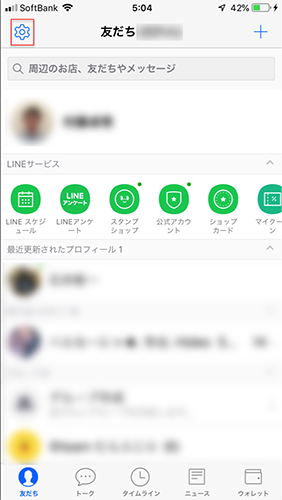
② [アカウント]内の[メールアドレス]をタップします。
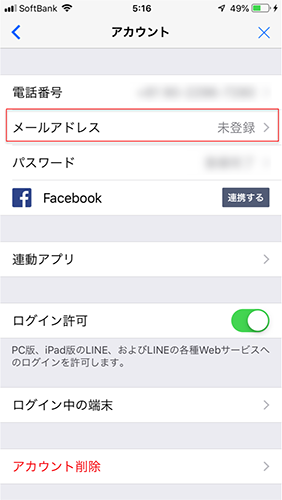
③ 登録したいメールアドレスを入力します。入力後、「OK」をタップします。
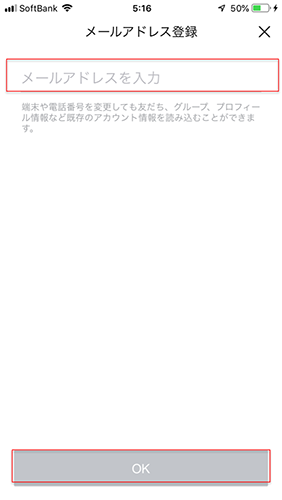
④ 登録したメールアドレスに認証番号が送られてくるので確認します。
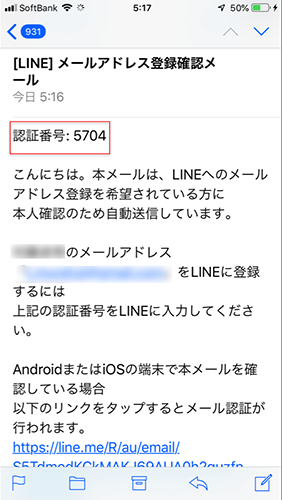
⑤ 認証番号を入力し、「OK」をタップします。
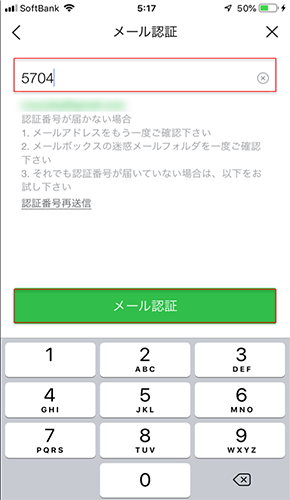
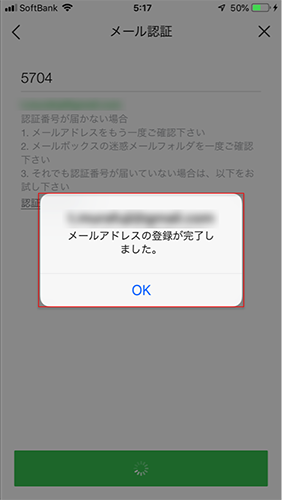
⑥ これで登録は完了です。
パスワードの設定方法
① LINEアプリを起動して[友だち]>設定の[歯車ボタン]をタップします。
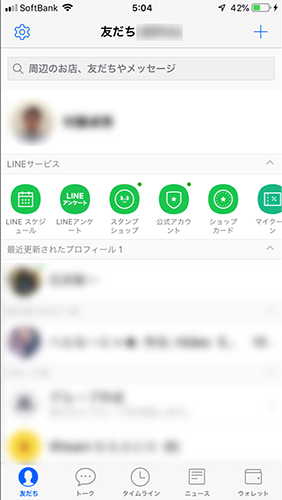
② [アカウント]内の[パスワード]をタップします。
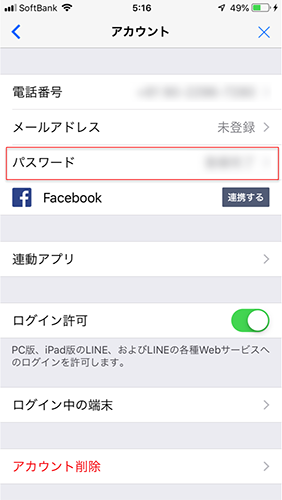
③ 6〜20文字以内のパスワードを入力し、もう一度入力後に「OK」をタップします。
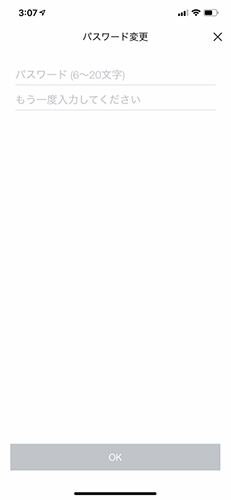
④ これで登録は完了です。
メールアドレスやパスワードを忘れた時の対処法
もし、設定したメールアドレスやパスワードを忘れてしまったらどうすれば良いのでしょうか?
たまたま別のデバイスでLINE@にログインしようとしたら「メールアドレスが違います」、「パスワードが違います」と表示されて、何度試みてもログインできないとかなり焦りますよね。
そうなった時はメールアドレスやパスワードを再設定する必要があります。
また、以下のようなケースでもログインができません。
・ LINE@を管理していた担当者が変わり、次の担当者への引き継ぎが行われなかった場合。
ログインする際のLINEアカウントが不明のため、ログインに利用するメールアドレス、パスワードがわからないといった状況が起こります。
・ LINEアカウントが登録された端末を解約してしまった場合。
・ LINEアカウントの引継ぎに失敗した、または削除した場合。
このようなケースでは、再度LINEアカウントの作成から始める必要があります。
メールアドレスを忘れた方はこちら
① LINEアプリを起動して[友だち]>設定の[歯車ボタン]をタップします。
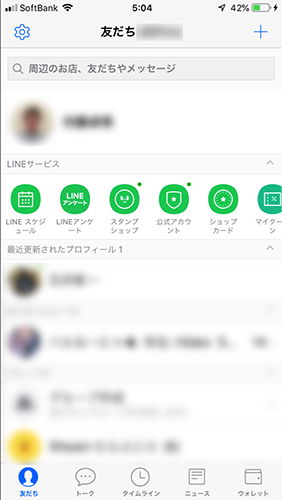
② [アカウント]内の表示されたメールアドレスを確認して入力します。
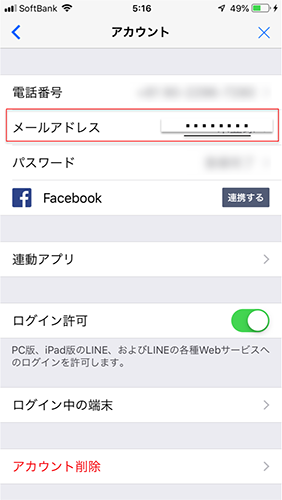
パスワードを忘れた方はこちら
① LINEアプリを起動して[友だち]>設定の[歯車ボタン]をタップします。
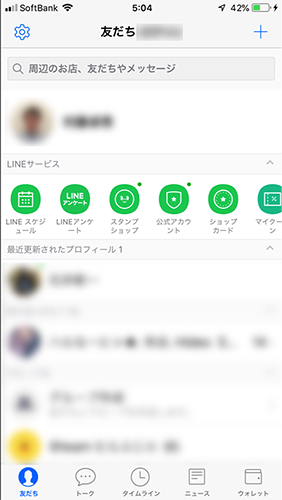
② [アカウント]内の[パスワード]をタップし、パスワード変更を行います。
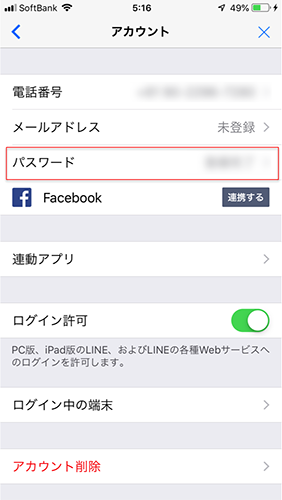
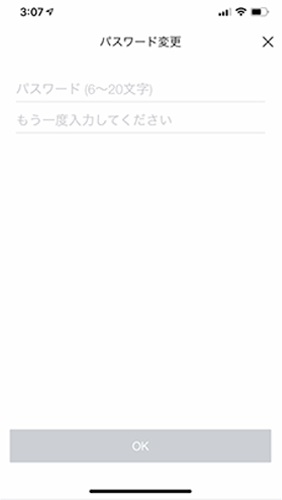
まとめ
LINE@登録時のメールアドレス・パスワード設定と忘れた時の対処法をまとめてみましたが、いかがでしたでしょうか?
LINEで登録したメールアドレスやパスワードは頻繁に見たり使ったりしないと忘れてしまうと思います。そもそも、登録したかさえも、あやふやになっているかもしれません。
このように、メールアドレスやパスワードを忘れて焦ってしまったり、記憶があいまいで不安になった時には、この内容の手順に沿って登録を進めていただければと思います。






